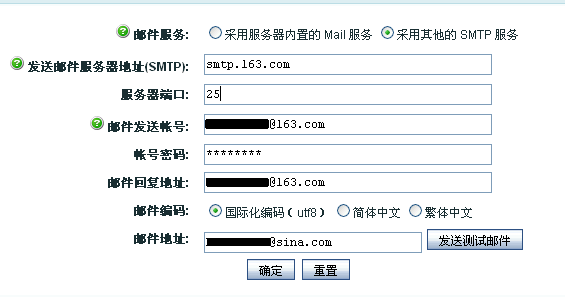ECShop:邮件服务器设置
导航: 上一级 | ECShop | 首页 | ShopNC | osCommerce | zenCart | ShopEX
从后台进去 系统设置->邮件服务器设置。
一、邮件发送方式
ECShop 2.5支持如下二种邮件发送方式:
1、采用服务器内置的 Mail 服务(推荐此方式),见图 1 所示:
介绍:这种方式是使用 PHP 的函数发送邮件,需要服务器上安装 mail 系统。一般的虚拟主机都内置邮件系统。因此强烈推荐使用这种方式。
2、采用其他的 SMTP 服务(支持 SMTP 验证),见图 2 所示:
介绍:这种方式适用于 Windows 或者 Linux 类服务器使用(适合于虚拟主机或者独立主机使用)。需要站长拥有一个 SMTP 服务器,例如新浪的 SMTP 服务器。这里说明一点:发信人邮件地址 -> 如果您填写的邮件服务器需要验证, 必须填写此服务器的邮件地址。
二、两种不同发送方式的配置
1、采用服务器内置的 Mail 服务,见图 3 所示:
选择此发送方式时 发送邮件服务器地址和服务器端口这两项空着不用填写。
邮件发送帐号:填写所使用的邮件地址就可以。
帐号密码:就是所使用邮件的登录密码。
邮件回复地址:就是希望客户给你回复邮件的地址,这里要注意发送邮件地址要和这个回复邮件地址保持一致。
邮件编码:一般这里选择国际化编码(utf8)。
邮件地址:为了测试上面的邮件配置是否成功,这里必需填写您其他的邮件地址,填写完毕后点击 发送测试邮件 测试一下。点击后这里会有即时的弹出窗口反馈邮件是否配置成功的提示信息。
2、采用其他的 SMTP 服务,见图 4 所示:
邮件服务器地址:就是邮件外发服务器,这里以163的邮箱为例。所以邮件的外发地址是 smtp.163.com。(这里可以根据不同的邮件服务在网上可以搜索到相应的服务器地址)。
服务器端口:25。
邮件发送帐号:填写所使用的邮件地址就可以。
帐号密码:就是所使用邮件的登录密码。
邮件回复地址:就是希望客户给你回复邮件的地址,这里要注意发送邮件地址要和这个回复邮件地址保持一致。
邮件编码:一般这里选择国际化编码(utf8)。
邮件地址:为了测试上面的邮件配置是否成功,这里必需填写您其他的邮件地址,填写完毕后点击 发送测试邮件 测试一下。点击后这里会有即时的弹出窗口反馈邮件是否配置成功的提示信息。